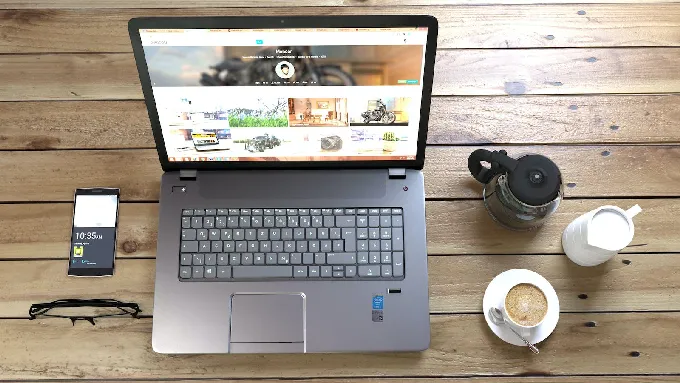各位读者朋友好,本文为大家介绍非常实用的关于路由器的WiFi桥接功能。
路由器的基本安装与设置在购买路由器时附配的说明书有详细指导,所以此处不在赘述,有疑问请甩评论。
图 1
由上图可知,我的路由器管理页面地址:tplogin.cn
访问路由器管理界面
访问并使用之前设定好的管理员密码登录,
注:管理员密码在初次或重置路由器之后访问管理页面会提示用户设定。
图 2
以我的路由器为例,登录后界面其中主人网络即当前自己的WiFi网络以及密码,注意与后面桥接成功后作对比。
图 3
进入应用管理——无线桥接
点击图 3 下侧的 应用管理,再点击并进入 无线桥接 功能。
注:不同路由器的无线桥接功能的位置可能不同,但只要找到无线桥接功能或其它类似名称的字样即可,点击进入
点击开始设置,跳转至路由器可接收到的WiFi列表,选择目的网络并输入WiFi密码,
图 5
下一步,提示设定桥接成功后本路由器的WiFi名称以及密码,即在本路由器连接上需要桥接的目的网络之后,自定义本路由器的WiFi,该WiFi可以与目的网络的WiFi名称与密码一致,这样方便记忆,当然也可以不一样。
图 6
下一步,保存设置后会将原本桥接钱的WiFi网络以上一步新设置的WiFI名称和密码代替,此时手机需要手动重新去连接新设定WiFi网络。
图 7
至此,完成所有步骤,在回头看看 无线桥接 界面,
图 8
主路由器其实就是我们所桥接的目的网络,由于我们前面设定了与目的网络一致的WiFi名称和密码,所以这里显示的WiFi名称与密码是一致的!